Гальмує Google Chrome: що робити і як виправити
 Найпопулярнішим в світі браузером на даний момент є Google Chrome. При цьому, даний браузер є одним з найбільш вимогливих до ресурсів комп'ютера. Якщо на комп'ютері мало оперативної пам'яті, або встановлений слабкий процесор, Google Chrome буде гальмувати. Це проявляється в повільному запуску браузера, довгої завантаженні сайтів, гальмах при відтворенні відео, складнощі при прокручуванні сторінок і інші проблеми. В рамках даної статті розглянемо, що можна зробити, якщо Google Chrome гальмує на комп'ютері.
Найпопулярнішим в світі браузером на даний момент є Google Chrome. При цьому, даний браузер є одним з найбільш вимогливих до ресурсів комп'ютера. Якщо на комп'ютері мало оперативної пам'яті, або встановлений слабкий процесор, Google Chrome буде гальмувати. Це проявляється в повільному запуску браузера, довгої завантаженні сайтів, гальмах при відтворенні відео, складнощі при прокручуванні сторінок і інші проблеми. В рамках даної статті розглянемо, що можна зробити, якщо Google Chrome гальмує на комп'ютері.
Налаштування продуктивності Google Chrome через диспетчер задач
Мало хто з користувачів Google Chrome підозрює, що у браузера є свій власний диспетчер задач. Він дозволяє подивитися інформацію про споживання ресурсів комп'ютера тій чи іншій вкладкою браузера, а також проводити різні маніпуляції над відкритими вкладками. Розглянемо, як можна застосувати диспетчер задач браузера Google Chrome, щоб прискорити його роботу:
- Насамперед потрібно запустити сам диспетчер задач. Це можна зробити за допомогою комбінації "гарячих клавіш" - Shift + ESC. Якщо дана комбінація не спрацьовує, тоді в правому верхньому куті натисніть на три точки для переходу в меню, виберіть "Додаткові інструменти" - "Диспетчер завдань";
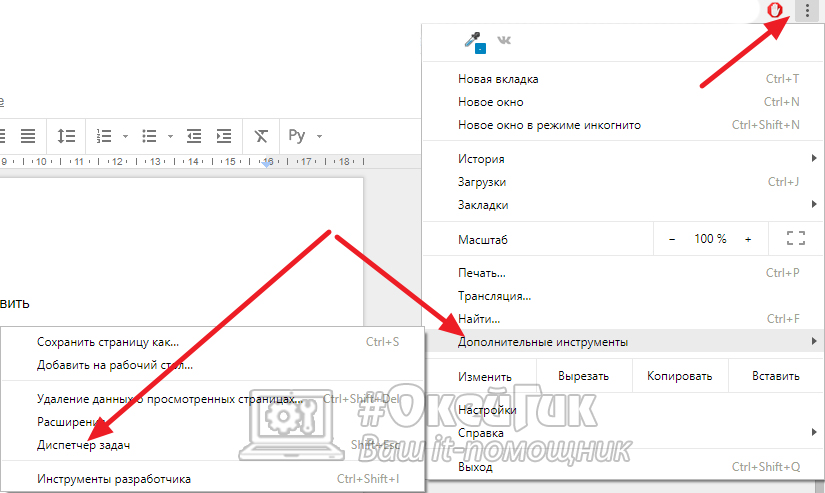
- Відкриється вікно зі списком запущених вкладок, а також з інформацією про використання кожної з вкладок ресурсів комп'ютера. Якщо у вас відкритий "важкий" сайт, який споживає багато ресурсів, ви відразу це помітите, звернувши увагу на інформацію в графі ЦПУ. Чим вище число в цій графі у окремої вкладки, тим більше ресурсів вона витрачає.
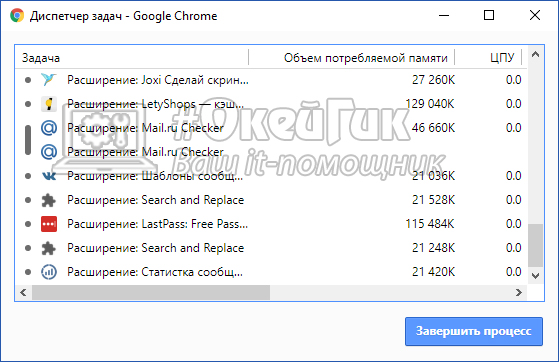 Зверніть увагу: Найбільше ЦПУ споживають вкладки, на яких є динамічний контент. Наприклад, це може бути онлайн-кінотеатр або гра на Flash. Останнім часом до них приєдналися Майнінг-сайти.
Зверніть увагу: Найбільше ЦПУ споживають вкладки, на яких є динамічний контент. Наприклад, це може бути онлайн-кінотеатр або гра на Flash. Останнім часом до них приєдналися Майнінг-сайти. - Якщо вам потрібно дізнатися більше інформації про кожного з відкритих сайтів, натисніть правою кнопкою миші в будь-якому місці диспетчера задач і встановіть додаткові параметри для відображення. Це можуть бути різні дані мережевого плану або безпосередньо стосуються ресурсів комп'ютера;
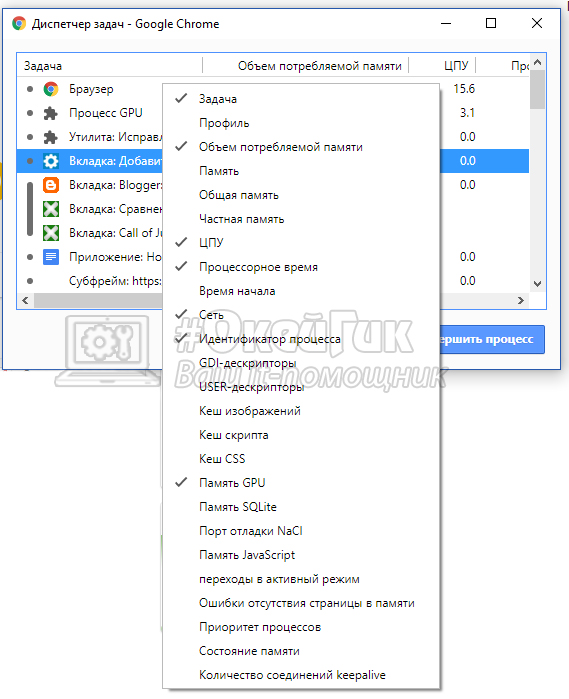
- Зверніть увагу на інформацію в графі "Обсяг споживаної пам'яті". Можна бачити, що практично кожен з відкритих сайтів споживає від 100 до 400 Мб оперативної пам'яті. Відповідно, щоб тримати багато відкритих сайтів одночасно в браузері, і вони не гальмували, потрібно мати достатню кількість оперативної пам'яті. Саме збільшення оперативної пам'яті може стати найкращим рішенням, якщо гальмує Google Chrome;
- Також радимо обов'язково звернути увагу на інформацію, яка міститься в графі "Пам'ять GPU". Тут відображається інформація про завантаження графічного процесора при відкритті тієї чи іншої вкладки. Якщо ви бачите, що якась із вкладок або відразу кілька споживають велику кількість ресурсів GPU, потрібно спробувати оновити драйвера відеокарти або відключити апаратної прискорення графіки в браузері.
- У графі "Завдання" ви можете бачити, що відображаються не тільки сайти, але і робота розширень, оскільки вони також споживають ресурси комп'ютера. Подивіться статистику роботи запущених розширень, можливо, деякі з них слід відключити, щоб браузер працював швидше.
Як можна бачити, диспетчер задач браузера Google Chrome дає багато корисної інформації і дозволяє з'ясувати, через що саме гальмує робота програми. Однак, якщо вирішити проблему самостійно після аналізу статистики не вийшло, можна виконати ще кілька дій, які позитивно позначаться на швидкості роботи браузера.
Як прискорити роботу Google Chrome
Як зазначалося вище, браузер Google Chrome вкрай "ненажерливий" з точки зору продуктивності самого комп'ютера. Якщо у вас мало оперативної пам'яті (для хорошої роботи браузера потрібно близько 8 Гб), або дуже старий і слабкий процесор, слід задуматися про оновлення "заліза".
Крім того, рекомендується, щоб прискорити роботу Google Chrome, виконати наступні дії:
- Очистити кеш і історію в браузері Google Chrome;
- Спробувати знайти альтернативу тим розширенням, які в даний момент встановлено і споживають велику кількість ресурсів, якщо немає можливості повністю відмовитися від цих розширень. Варто подумати, чи всі розширення повинні бути активні щохвилини. Можливо, деякі з них можна відключити і включати тільки тоді, коли це дійсно необхідно;
- Якщо Google Chrome дуже довго відкривається, рекомендується подивитися, скільки залишилося вільного місця на жорсткому диску. Якщо місця мало, то варто його очистити. Важливо відзначити, що мова йде саме про системний жорсткому диску, тобто те, на якому встановлено Windows;
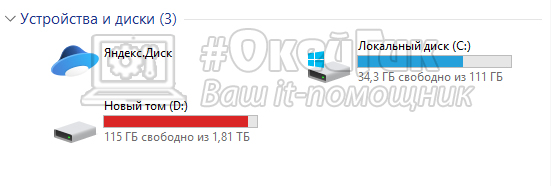
- Переконайтеся, що на комп'ютері немає окремих програм, які відповідають за VPN або Proxy (також переконайтеся, що немає таких розширень). При використанні VPN або Proxy швидкість завантаження сторінок інтернет-ресурсів значно збільшується;
- Якщо довго завантажуються сторінки, перевірте швидкість свого інтернету. Не виключено, що швидкість інтернету не відповідає тій, яку заявляє провайдер;
- Змініть пароль до вашої Wi-Fi мережі. Можливо, що хтось паралельно використовує ваш інтернет.
Сам по собі Google Chrome не є найшвидшим браузером. Якщо у вас він гальмує і жоден з наведених вище рад не допоміг вирішити проблему, встановіть інший браузер і спробуйте скористатися ним.